تمكين إعادة توجيه المنفذ لـ ASUS RT-N12HP
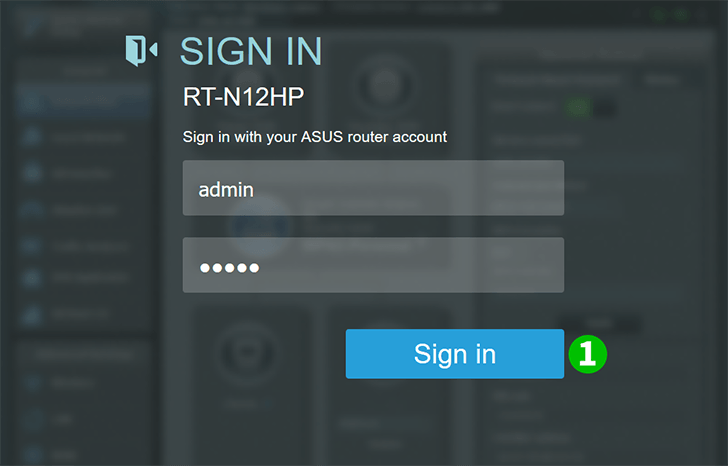
1 قم بتسجيل الدخول إلى جهاز التوجيه الخاص بك باستخدام اسم المستخدم وكلمة المرور (IP الافتراضي: 192.168.1.1 - اسم المستخدم/كلمة المرور الافتراضية: admin)
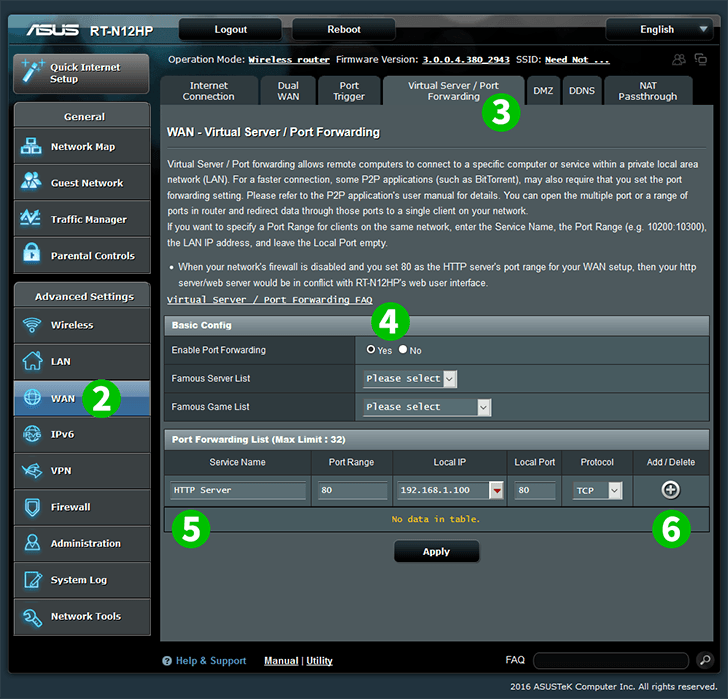
2 ضمن "Advanced Settings" في القائمة اليمنى ، حدد "WAN"
3 حدد علامة التبويب "Virtual Server / Port Forwarding" في الجزء العلوي من الصفحة
4 تأكد من التحقق تحت "Basic Config" من Enable Port Forwarding"Enable Port Forwarding" بالنقر فوق "Yes"
5 ضمن "Port Forwarding List" ، أدخل Service Name"HTTP Server" ، Port Range"80" ، عنوان IP Local IP"عنوان IP للكمبيوتر cFos Personal Net يعمل على" ، Local Port"80"Protocol"TCP"
6 انقر فوق الزر "+" الصغير على اليمين لإضافة ملف التعريف
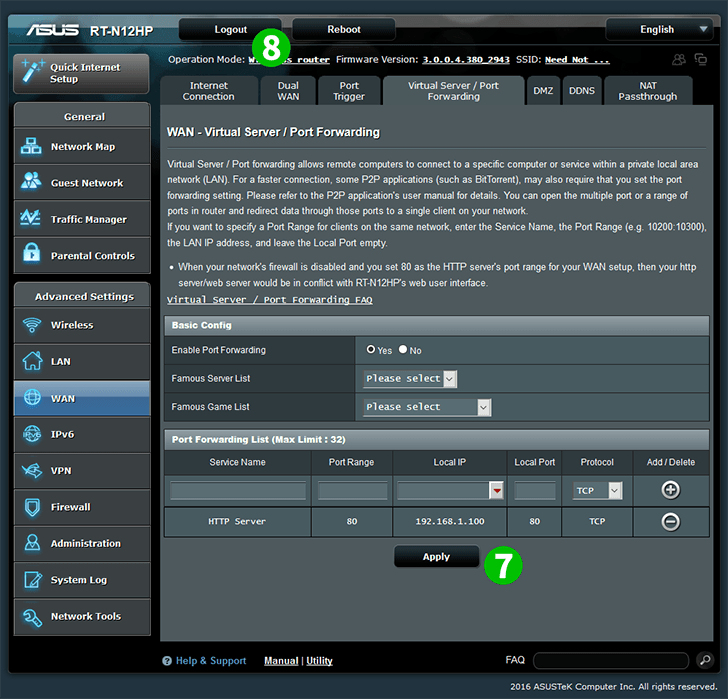
7 انقر فوق "Apply"
8 تسجيل الخروج من جهاز التوجيه الخاص بك عن طريق النقر على "Logout" في الجزء العلوي من الشاشة
تم الآن تكوين ميناء الشحن لجهاز الكمبيوتر الخاص بك!
تمكين إعادة توجيه المنفذ لـ ASUS RT-N12HP
تعليمات حول تنشيط Port Forwarding لـ ASUS RT-N12HP